vTiger CRM è un sistema open source completo di gestione delle relazioni con i clienti basato sul Web, modulare e completo per l'automazione della forza vendita, l'assistenza e il servizio clienti, l'automazione del marketing, l'approvvigionamento e l'adempimento in modo efficace. Oltre a gestire i dati dei clienti, vtiger offre anche la connettività a una varietà di altri sistemi software nell'architettura software esistente. Quindi vtiger può essere collegato ai sistemi di pianificazione delle risorse aziendali (ERP) senza problemi, ad esempio per integrare dati già esistenti in altri processi critici della tua azienda.
Vtiger CRM è un'applicazione nativa basata su browser thin client basata sullo stack LAMP/WAMP (Linux/Windows, Apache, MySQL e PHP). Lo installeremo su Linux CentOS 7 con configurazione LAMP.
1) Configurazione di base del sistema
Prepara il tuo sistema con le risorse di sistema minime richieste per installare CentOS 7 e pacchetti minimi su di esso e assicurati di aver configurato il tuo server con un nome di dominio completo e di essere connesso a Internet.
Quindi accedi al tuo server con utente root o utente sudo e aggiorna il tuo con l'ultimo aggiornamento con il comando seguente.
# yum update2) Configurazione LAMPADA
Prendi in considerazione di seguire il nostro articolo precedente per configurare la configurazione della LAMPADA su CentOS 7 in dettaglio. Utilizzeremo il server Web Apache con MySQL MariaDB e PHP come prerequisito per l'installazione di vTiger CRM su CentOS 7.
Avviando il processo di installazione dello stack LAMP, eseguiamo il comando seguente che è tutto in uno per l'installazione di Apache, MySQL e PHP con le librerie richieste.
# yum install httpd php gd gd-devel php-gd php55w php55w-mysql mariadb-server php55w-mcrypt php55w-dom php55w-imap php55w-mbstringPremi il tasto 'Y' e accedi per continuare a installare tutti i pacchetti comprese le loro dipendenze come mostrato nell'immagine qui sotto.

Per avviare e abilitare i servizi eseguiti automaticamente al momento dell'avvio, esegui i seguenti comandi.
# systemctl start httpd
# systemctl enable httpd# systemctl start mariadb
# systemctl enable mariadb3) Configurazione DB vTiger
Dopo l'installazione di LAMP, ora ci connettiamo a MySQL/MariaDB dopo aver configurato il suo utente root usando i comandi seguenti.
# mysql_secure_installationDopo aver eseguito il comando precedente, ti verranno richieste alcune configurazioni per proteggere il tuo database. Scegliamo le opzioni appropriate come mostrato.
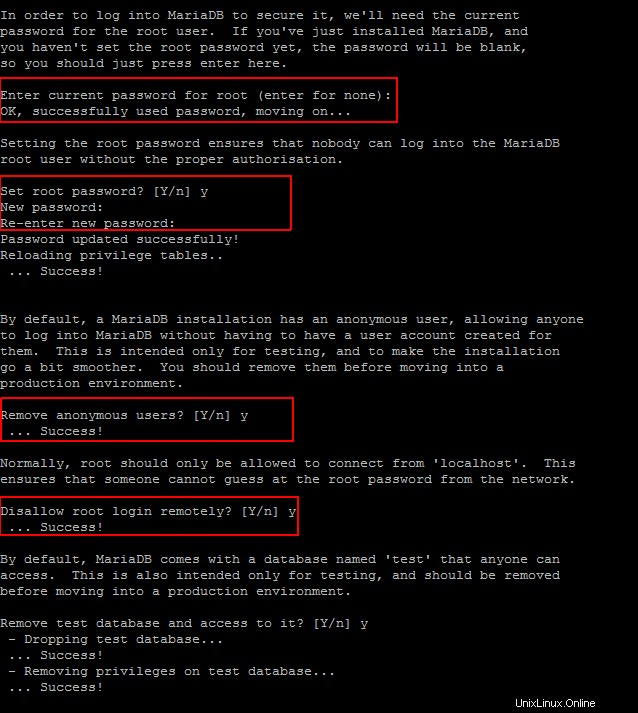
Ora possiamo connetterci alla console MySQL/MariaDB usando la password di root. Dopo la connessione, eseguire i comandi seguenti per creare un nuovo database e il relativo utente con diritti utente specifici sul DB vtiger.
# mysql -u root -p
> CREATE DATABASE vtiger;
> CREATE USER 'vtiger'@'localhost' IDENTIFIED BY 'tiger***';
> grant all privileges on `vtiger`.* to 'vtiger'@'localhost';
> FLUSH PRIVILEGES;
> exit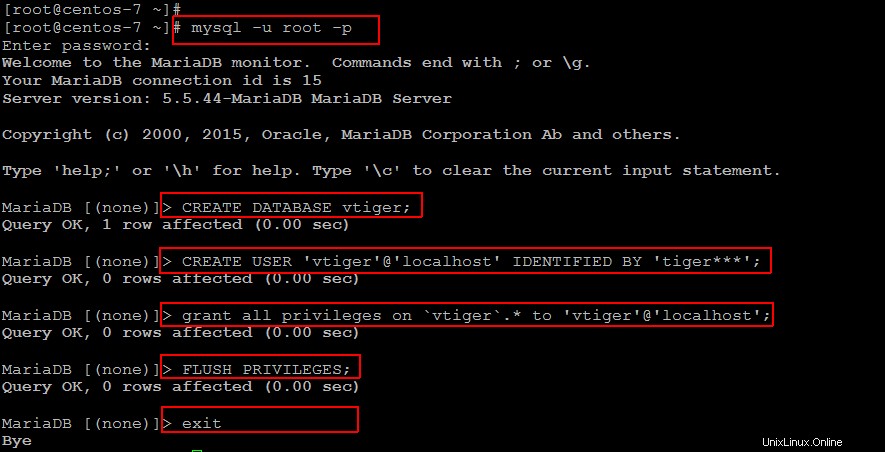
4) Configurazione del download di vTiger
Per scaricare il pacchetto di installazione di vTiger per Linux, apri il link della pagina di download di vTiger.

Puoi anche copiare il link dell'origine del download, quindi utilizzare il comando seguente per scaricarlo sul tuo server.
# wget http://sourceforge.net/projects/vtigercrm/files/vtiger%20CRM%206.4.0/Core%20Product/vtigercrm6.4.0.tar.gzPer estrarre e spostare il pacchetto nella directory principale del documento Web, utilizzare i comandi seguenti.
# tar -zxvf vtigercrm6.4.0.tar.gz# mv vtigercrm /var/www/html/# chown apache: -R /var/www/html/vtigercrm5) Installazione Web vTiger
È ora di avviare l'installazione web di vTiger su CentOS 7. Apri il tuo browser web e punta l'URL qui sotto.
http://172.25.10.173/vtigercrm/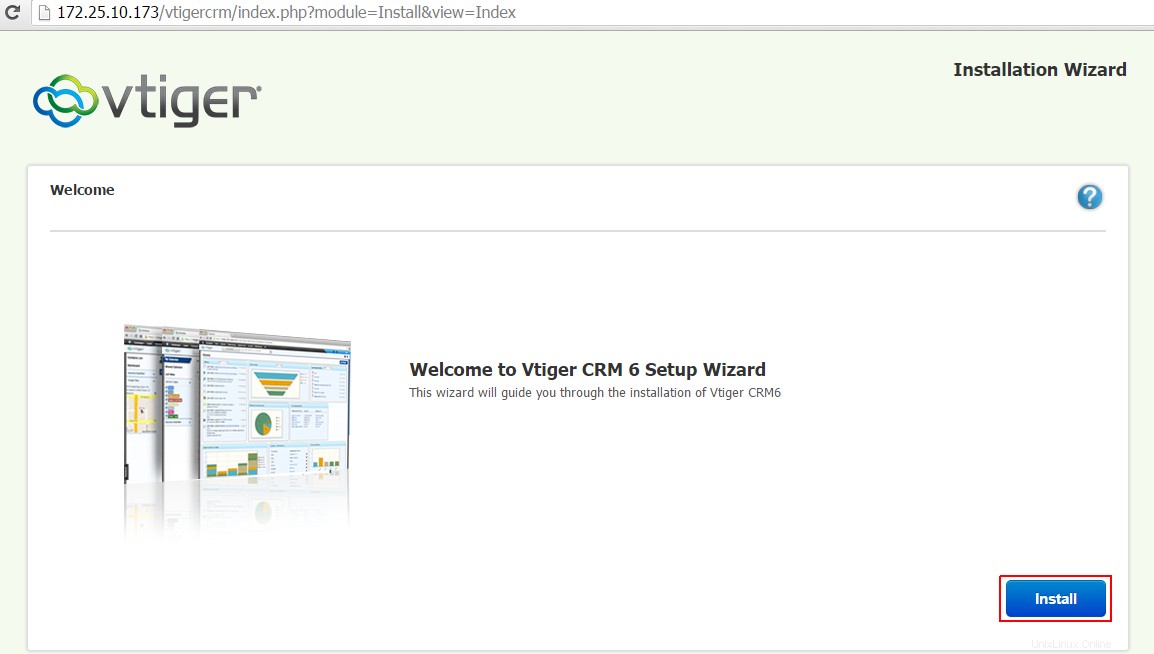
Benvenuto nella procedura guidata di installazione di Vtiger CRM 6.
Questa procedura guidata ti guiderà attraverso l'installazione di Vtiger CRM6, fai clic sul pulsante "INSTALLA" per procedere e accettare il contratto di licenza per l'utilizzo di vTiger CRM.

Contratto di licenza
Successivamente raggiungerai la pagina di controllo dei prerequisiti dove vedrai la differenza tra e richiesto e i valori correnti. Potrebbe essere necessario correggere alcuni parametri nel file di configurazione di PHP che 'php.ini' secondo le impostazioni consigliate mostrate in questa sezione.
Assicurati di riavviare i servizi Apache dopo aver apportato le modifiche al file PHP e fai clic sul pulsante di nuovo test per verificare che tutti i prerequisiti siano corretti.
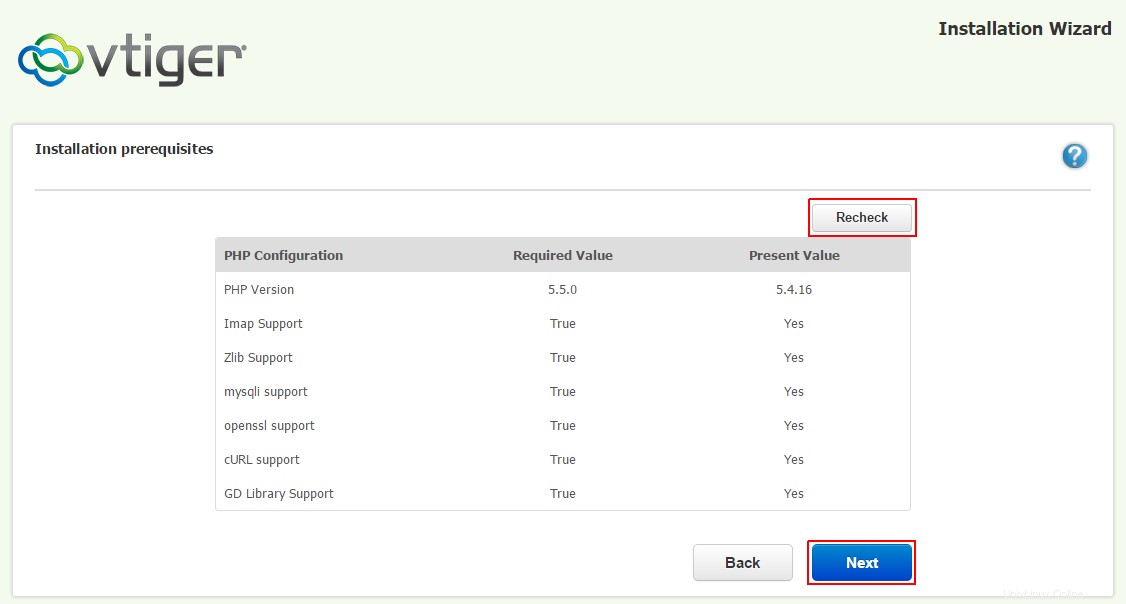
Verifica dei prerequisiti
Scegli le configurazioni di sistema con database e impostazioni utente amministratore.

Configurazioni di sistema
Nel passaggio successivo puoi verificare tutte le impostazioni per finalizzare le impostazioni del database, del sistema e dell'utente amministratore.

Configurazioni finali
L'ultimo passaggio è scegliere il tipo di settore, quindi ci vorranno pochi minuti per completare l'installazione.
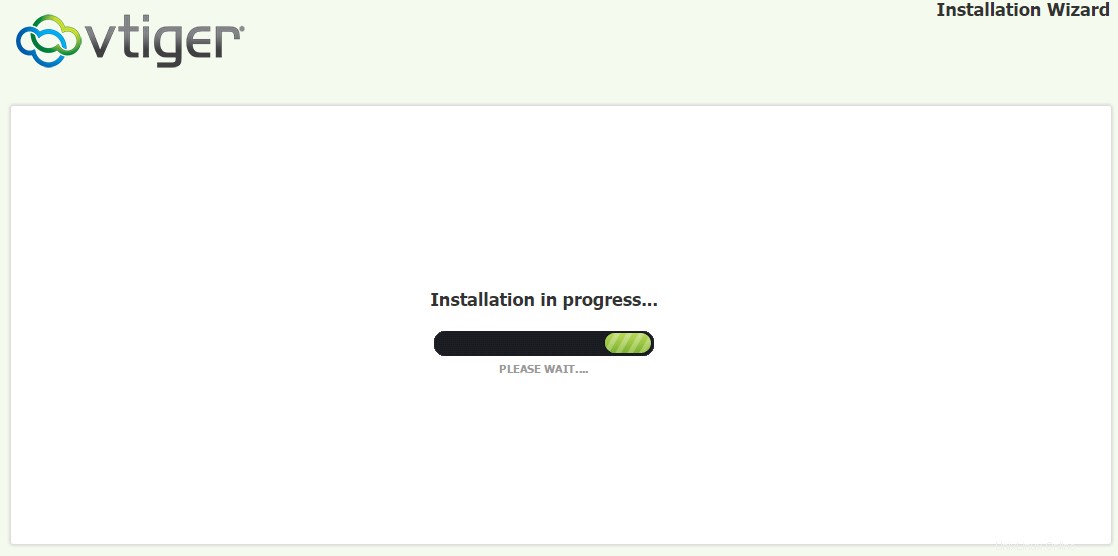
Avanzamento dell'installazione
Scegli i moduli CRM richiesti dall'elenco delle sue diverse funzionalità disponibili e fai clic sul pulsante AVANTI per completare l'installazione.

Moduli vTiger
Ecco fatto, hai completato la configurazione dell'installazione web di vTiger CRM. Ora puoi vedere la sua dashboard web dove puoi aggiungere widget per personalizzare la tua dashboard a modo tuo.

Conclusione
Puoi utilizzare VTiger per migliorare la creazione e la gestione della tua campagna di marketing, l'automazione della forza vendita, utilizzando le stesse solide funzionalità, vantaggi e più di quelle soluzioni. Supportano la sicurezza, l'inventario e la gestione delle attività. vTiger è una soluzione CRM tutto in uno che fornisce la soluzione completa per la gestione dei tuoi utenti, del reparto vendite o supporto del tuo settore. Grazie per aver letto questo articolo e lasciare i tuoi preziosi commenti o suggerimenti.